- System Windows 10 ma tendencję do wymuszania aktualizacji, więc naturalne jest, że jesteś jeszcze bardziej sfrustrowany, gdy proces aktualizacji systemu Windows nie przebiega tak płynnie, jak planowano.
- Tym razem przygotowaliśmy kilka rozwiązań, które mogą pomóc w radzeniu sobie z błędem aktualizacji o kodzie 0x80072ee7 w systemie Windows 10.
- Uzyskaj dostęp do naszego dedykowanego Sekcja błędów Windows Update jeśli chcesz znaleźć więcej interesujących artykułów na ten sam temat.
- Ile problemów doświadczyłeś w ostatnim tygodniu? A co z ostatnich kilku miesięcy? Zawsze, gdy czujesz, że potrzebujesz dodatkowej pomocy, odwiedź naszą szczegółowe centrum błędów systemu Windows 10 więcej przydatnych artykułów.

- Pobierz narzędzie do naprawy komputera Restoro który jest dostarczany z opatentowanymi technologiami (dostępny patent tutaj).
- Kliknij Rozpocznij skanowanie aby znaleźć problemy z systemem Windows, które mogą powodować problemy z komputerem.
- Kliknij Naprawić wszystko naprawić problemy mające wpływ na bezpieczeństwo i wydajność komputera
- Restoro zostało pobrane przez 0 czytelników w tym miesiącu.
Niesławne problemy z aktualizacją systemu Windows 10 to coś, z czym każdy użytkownik musi sobie poradzić przynajmniej raz. Byłoby idealnie, gdyby był tylko jeden problem, ponieważ na pewno znamy rozwiązanie.
Tak jednak nie jest, ponieważ różne problemy z aktualizacją pojawiają się od czasu do czasu. W tym artykule omówimy typowy problem z Windows Update, który pojawia się wraz z kod błędu 0x80072ee7.
Ten problem może pojawić się w różnych sytuacjach, ale najczęściej, gdy próbujesz zainstalować nową dużą aktualizację dla Okna 10 (Aktualizacja rocznicowa, aktualizacja twórców itp.).
Kod błędu 0x80072ee7 może powodować wiele problemów na komputerze, a mówiąc o tym błędzie, oto kilka typowych problemów zgłaszanych przez użytkowników:
- Kod 0x80072ee7 Sklep z systemem Windows 10 – Według użytkowników ten błąd może pojawić się podczas próby uruchomienia Sklepu Windows. Jeśli napotkasz ten problem, napraw uszkodzone pliki i sprawdź, czy to działa.
- 0x80072ee7 Aktualizacja systemu Windows – Ten problem może pojawić się podczas próby uruchomienia usługi Windows Update. W takim przypadku upewnij się, że niezbędne usługi są włączone i działają poprawnie. Alternatywnie możesz uruchomić skrypt resetowania Windows Update, aby zresetować te usługi.
- Błąd aktualizacji systemu Windows 10 0x80072ee7 – Ten błąd może pojawić się podczas próby aktualizacji do najnowszej wersji systemu Windows. Może to być spowodowane programem antywirusowym, więc pamiętaj, aby go wyłączyć. W najgorszym przypadku może być nawet konieczne odinstalowanie programu antywirusowego.
- Błąd narzędzia do tworzenia multimediów w systemie Windows 10 0x80072ee7 – Według użytkowników ten błąd może pojawić się nawet podczas korzystania z narzędzia Media Creation Tool. Aby to naprawić, spróbuj edytować plik hosts i sprawdź, czy to pomaga.
Tak więc, jeśli ostatnio napotkałeś te problemy, należy je jak najszybciej rozwiązać, ponieważ instalowanie głównych aktualizacji dla systemu Windows 10 jest wysoce wskazane.
Szukasz najlepszego narzędzia do rozwiązywania problemów z aktualizacją systemu Windows? Oto najlepsze opcje.
Jak mogę naprawić błąd aktualizacji 0x80072ee7 w systemie Windows 10?
1. Zmień adres serwera DNS
Według forów społeczności Microsoftu, zmiana serwer DNS adres to rozwiązanie, które okazało się pomocne dla większości użytkowników.
To jest obejście, które najpierw wypróbujemy. Oto, co musisz zrobić:
- Iść do Wyszukiwanie systemu Windows, rodzaj panel sterowania, i otwarte Panel sterowania.
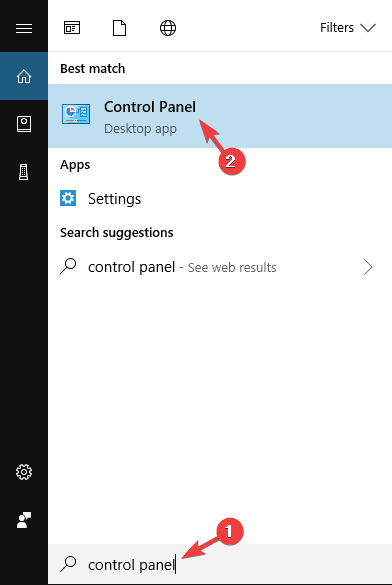
- Iść do Centrum sieci i udostępnianiai kliknij Zmień ustawienia adaptera z lewego okienka.
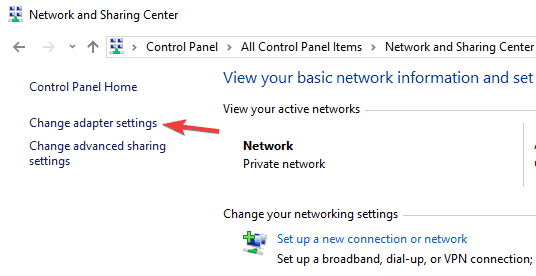
- Wybierz sieć, z której aktualnie korzystasz, kliknij ją prawym przyciskiem myszy i wybierz Nieruchomości.
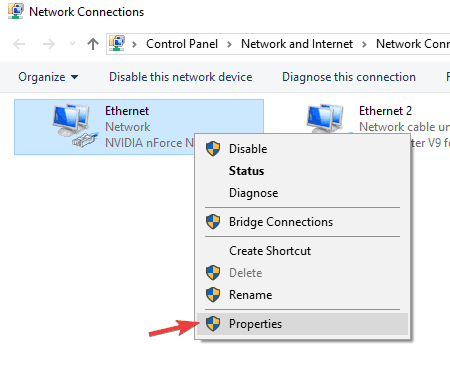
- Przewiń w dół do Protokół internetowy w wersji 4 (TCP/IPv4)i wybierz Nieruchomości.

- Teraz wybierz Użyj następujących adresów serwerów DNS
- Wprowadź następujące wartości: Serwer DNS – 8.8.8.8 i Alternatywny Serwer DNS – 8.8.4.4

- Zapisz zmiany i uruchom ponownie komputer
Teraz spróbuj ponownie zaktualizować system Windows 10, jeśli problem nadal występuje, wypróbuj niektóre z poniższych rozwiązań.
Nie można połączyć się z serwerem DNS? Oto, co musisz zrobić w kilku prostych krokach!
2. Uruchom skanowanie SFC
System Windows 10 (i każda wcześniej wydana wersja systemu Windows) ma wbudowane narzędzie do sprawdzania błędów, zwane skanowaniem SFC. To narzędzie dogłębnie skanuje komputer w poszukiwaniu ewentualnych problemów, aby je rozwiązać.
To narzędzie może być również pomocne przy rozwiązywaniu problemów z usługą Windows Update.
Oto, co musisz zrobić, aby wykonać skanowanie SFC w systemie Windows 10:
- naciśnij Klawisz Windows + X aby otworzyć menu Win + X. Teraz wybierz Wiersz polecenia (administrator) z menu. Możesz także użyć Powershell (Administrator) jako alternatywa.
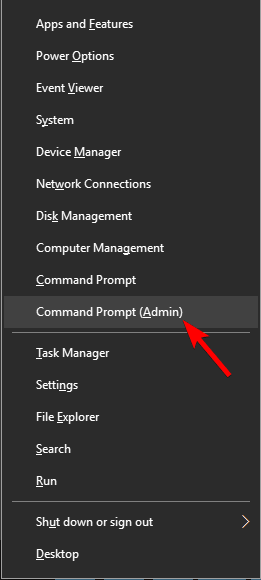
- W wierszu poleceń wpisz sfc/skanowanie.
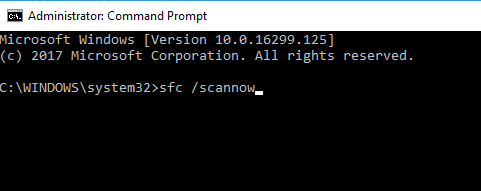
- Proces powinien trwać kilka minut.
- Po zakończeniu zamknij wiersz polecenia
Jeśli skanowanie SFC nie działa lub jeśli w ogóle nie możesz go uruchomić, możesz spróbować użyć DISM zamiast tego zeskanuj. Aby to zrobić, po prostu uruchom wiersz polecenia jako administrator i uruchom DISM /Online /Cleanup-Image /RestoreHealth Komenda.
Po zakończeniu skanowania DISM sprawdź, czy problem został rozwiązany. Jeśli problem nadal występuje lub nie można było wcześniej uruchomić skanowania SFC, powtórz skanowanie SFC i sprawdź, czy to pomaga.
Dowiedz się więcej o Kontrolerze plików systemowych, czytając ten artykuł przewodnik.
3. Uruchom skrypt WUReset
Skrypt WUReset to niestandardowy skrypt zaprojektowany specjalnie do rozwiązywania problemów z aktualizacją w systemie Windows 10.
Ten skrypt wykonuje niektóre z najczęstszych obejść problemów z Windows Update, takich jak resetowanie procesu Windows Update, usuwanie folderu SoftwareDistribution itp.
Dzięki temu oszczędzasz czas i wysiłek, ponieważ nie musisz wykonywać tych czynności samodzielnie.
Aby dowiedzieć się więcej o skrypcie WURest i pobrać go, sprawdź Ten artykuł.
4. Edytuj plik hosts
Według użytkowników czasami może pojawić się kod błędu 0x80072ee7, jeśli plik hosta zostanie zmieniony. Kilku użytkowników zgłosiło adresy IP 0.0.0.0 w pliku hosta i według nich to właśnie te adresy spowodowały problem.
Uruchom skanowanie systemu, aby wykryć potencjalne błędy

Pobierz Restoro
Narzędzie do naprawy komputera

Kliknij Rozpocznij skanowanie aby znaleźć problemy z systemem Windows.

Kliknij Naprawić wszystko rozwiązać problemy z opatentowanymi technologiami.
Uruchom skanowanie komputera za pomocą narzędzia Restoro Repair Tool, aby znaleźć błędy powodujące problemy z bezpieczeństwem i spowolnienia. Po zakończeniu skanowania proces naprawy zastąpi uszkodzone pliki świeżymi plikami i składnikami systemu Windows.
Aby rozwiązać problem, po prostu usuń lub skomentuj te adresy, dodając symbol # na początku tej linii. Modyfikowanie pliku hosta może być trudne, dlatego zaleca się pewną ostrożność.
Ponadto zgłosiło się wielu użytkowników Komunikat o odmowie dostępu podczas edytowania pliku hosts. Nie jest to duży problem i można go łatwo rozwiązać. Po naprawieniu pliku hosta sprawdź, czy problem nadal występuje.
5. Sprawdź swoje oprogramowanie antywirusowe
W niektórych przypadkach może pojawić się kod błędu 0x80072ee7, jeśli wystąpi problem z oprogramowaniem antywirusowym. Czasami oprogramowanie antywirusowe może zakłócać działanie systemu i powodować pojawienie się tego błędu.
Aby rozwiązać problem, zaleca się wyłączenie niektórych funkcji antywirusowych i sprawdzenie, czy to pomaga. Jeśli to nie pomoże, możesz spróbować całkowicie wyłączyć program antywirusowy.
Nawet jeśli wyłączysz program antywirusowy, system Windows 10 jest dostarczany z Windows Defender działa jak domyślny program antywirusowy, więc nie musisz się martwić o swoje bezpieczeństwo.
Jeśli usunięcie oprogramowania antywirusowego rozwiąże problem, możesz rozważyć przejście na inne rozwiązanie antywirusowe.
Chroń się przed cyberatakami! Wybierz jedno z tych narzędzi antywirusowych z naszej epickiej listy!
6. Upewnij się, że usługi Windows Update i klienta DNS są uruchomione
Czasami może pojawić się kod błędu 0x80072ee7, jeśli usługa Windows Update nie jest uruchomiona. Wiele funkcji opiera się na tej usłudze, a jeśli usługa jest wyłączona, możesz napotkać błędy, takie jak ten.
Możesz jednak rozwiązać ten problem, wykonując następujące czynności:
- naciśnij Klawisz Windows + R i wejdź services.msc. naciśnij Wchodzić lub kliknij dobrze.
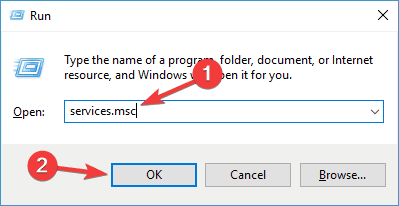
- Kiedy Usługi okno się otwiera, zlokalizuj Aktualizacja systemu Windows i kliknij go dwukrotnie, aby otworzyć jego właściwości.
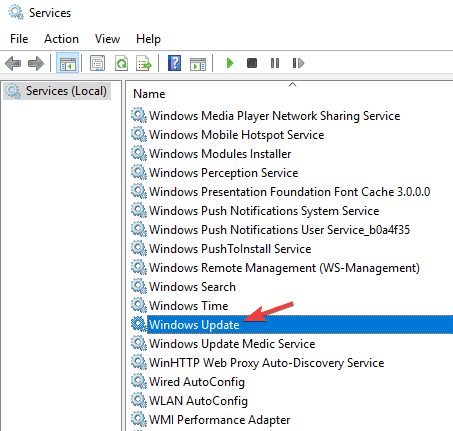
- Jeśli Typ uruchomienia jest ustawione na Niepełnosprawny, pamiętaj, aby zmienić to na podręcznik lub jakakolwiek inna wartość. Teraz kliknij Zastosować i dobrze aby zapisać zmiany.
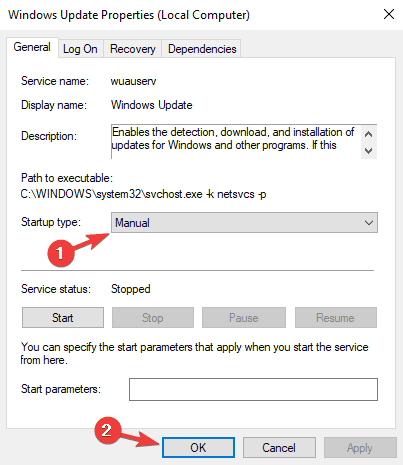
Po wykonaniu tej czynności sprawdź, czy problem został rozwiązany. Pamiętaj, że może być konieczne ponowne uruchomienie komputera, aby zastosować zmiany.
Wielu użytkowników zgłosiło to Usługa klienta DNS może również powodować ten problem. Wystarczy postępować zgodnie z powyższymi instrukcjami i włączyć usługę klienta DNS.
Gdy to zrobisz, problem powinien zostać trwale rozwiązany.
7. Usuń problematyczne aplikacje
Czasami aplikacje innych firm mogą zakłócać działanie systemu i powodować pojawienie się tego problemu. W rzeczywistości kilku użytkowników zgłosiło, że przyczyną tego problemu było określone oprogramowanie do czyszczenia rejestru.
Aby rozwiązać problem, musisz znaleźć problematyczną aplikację i usunąć ją ręcznie. Istnieje kilka sposobów na usunięcie aplikacji, ale najlepszym z nich jest użycie oprogramowania dezinstalacyjnego.
Jeśli nie jesteś zaznajomiony, oprogramowanie dezinstalacyjne to specjalna aplikacja, która może usunąć dowolny program wraz z jego plikami i wpisami rejestru z komputera.
Jeśli chcesz całkowicie usunąć określoną aplikację z komputera, najlepszym wyborem może być deinstalator.
Istnieje wiele świetnych aplikacji do deinstalacji, ale jedną z najlepszych jest Deinstalator IObit, więc zdecydowanie zalecamy jej wypróbowanie. Po znalezieniu i usunięciu problematycznej aplikacji sprawdź, czy problem został rozwiązany.
Szukasz najlepszego narzędzia do odinstalowywania? Nie szukaj dalej! Sprawdź nasze świeża lista!
8. Zmień uprawnienia rejestru
Według użytkowników czasami rejestr może nie być poprawnie skonfigurowany, co może powodować pojawienie się tego problemu. Aby rozwiązać problem, musisz zmienić niektóre uprawnienia, wykonując następujące kroki:
- naciśnij Klawisz Windows + R i wejdź regedit. naciśnij Wchodzić lub kliknij dobrze.
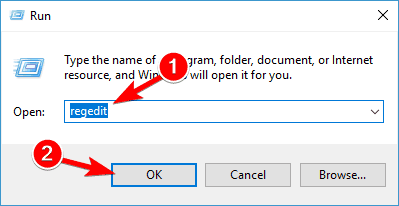
- W lewym okienku przejdź do HKEY_LOCAL_MACHINESYSTEMCurrentControlSetServicesTcpip. Kliknij prawym przyciskiem myszy Tcpip i wybierz Uprawnienia z menu.
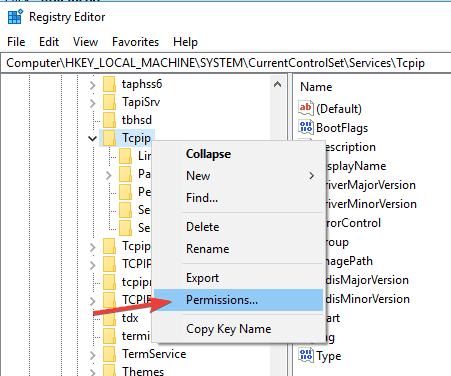
- Kliknij zaawansowane.
- Czek Zastąp wszystkie wpisy uprawnień obiektu podrzędnego opcję i kliknij Zastosować i dobrze aby zapisać zmiany.

Po wykonaniu tej czynności sprawdź, czy problem został rozwiązany.
Nie możesz uzyskać dostępu do Edytora rejestru? Rzeczy nie są tak przerażające, jak się wydaje. Sprawdź ten przewodnik i szybko rozwiąż problem.
To wszystko, mamy nadzieję, że co najmniej jedno z tych rozwiązań pomogło ci rozwiązać kod błędu 0x80072ee7 w systemie Windows 10. Jeśli masz jakieś pytania lub sugestie, daj nam znać w komentarzach poniżej.
 Nadal masz problemy?Napraw je za pomocą tego narzędzia:
Nadal masz problemy?Napraw je za pomocą tego narzędzia:
- Pobierz to narzędzie do naprawy komputera ocenione jako świetne na TrustPilot.com (pobieranie rozpoczyna się na tej stronie).
- Kliknij Rozpocznij skanowanie aby znaleźć problemy z systemem Windows, które mogą powodować problemy z komputerem.
- Kliknij Naprawić wszystko rozwiązać problemy z opatentowanymi technologiami (Ekskluzywny rabat dla naszych czytelników).
Restoro zostało pobrane przez 0 czytelników w tym miesiącu.
Często Zadawane Pytania
Aby naprawić błąd 0x80072ee7, możesz zmienić adres serwera DNS, uruchomić skanowanie SFC lub sprawdzić to poradnik poświęcony oprogramowaniu antywirusowemu ingerującemu w Twój system.
Ten kod błędu może pojawić się w różnych sytuacjach, ale najczęściej podczas instalowania dużej aktualizacji systemu Windows 10. Sprawdź to poradnik, jak naprawić błąd aktualizacji 0x80072ee7.
Aby upewnić się, że zidentyfikowałeś sprawcę, uruchom wbudowane narzędzie do rozwiązywania problemów. Jeśli nie możesz ukończyć procesu, użyj tego przewodnik po naprawie problemów z narzędziem do rozwiązywania problemów.

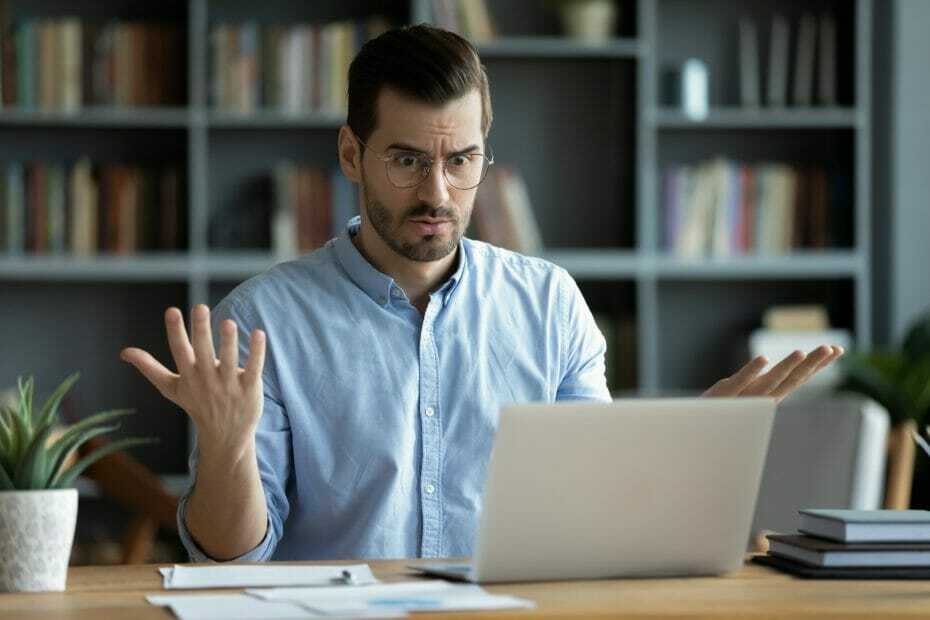
![Nie można odinstalować pakietu stałego 0x800f0825 [Naprawiono]](/f/090153e85c4713563486b177599979e3.jpg?width=300&height=460)